在数字化时代,文件传输是日常工作和生活中不可或缺的一部分。然而,当我们的电脑因各种原因无法上网时,传统的通过网络共享文件的方式便无法使用。幸运的是,即...
2025-04-30 11 电脑
在使用电脑时,不时会听到一些未知的声音,这不仅令人困惑,还可能分散注意力。如果你正遭受这样的困扰,本文将为你提供一份详细指南,教你如何找到并关闭那些令人费解的电脑未知声音来源。
在尝试关闭声音之前,首先需要确认声音的来源。电脑发出的声音可能是来自系统、某个应用程序或硬件设备。请按照以下步骤操作:
1.检查系统声音设置:进入控制面板的“声音”设置,查看是否有什么特定事件被设置为发声,或音量是否无意中被调高。
2.检查正在运行的程序:打开任务管理器,查看当前运行的应用程序,看是否有程序正在发出声音。
3.检查设备管理器:打开设备管理器,检查是否有设备驱动安装出现问题,或有设备正发出警告声。

1.系统声音设置
在“控制面板”中找到并打开“硬件和声音”下的“声音”选项,检查每个事件的声音是否被设置为发声。如果是,选择“无”或更改为你喜欢的静音效果。
2.应用程序管理
任务管理器:在任务栏上点击右键选择“任务管理器”,切换到“进程”标签,查看是否有程序正在运行并发出声音。如果有,可以尝试结束该进程,但要注意,结束系统进程可能会导致不稳定。
启动项管理:在任务管理器中,选择“启动”标签,查看是否有启动项被设置为开机自启动并发声。可以通过禁用它们来阻止声音。
3.硬件设备检查
设备管理器:右键点击“计算机”图标,选择“管理”,在计算机管理窗口中选择“设备管理器”。检查是否有设备带有黄色感叹号,这可能表示驱动问题。
音频驱动更新:右键点击有问题的音频设备,选择“更新驱动软件”,让Windows自动搜索并安装最新的驱动程序。
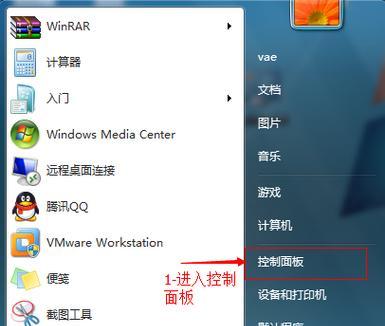
有时候,系统自带的工具可能无法解决所有问题,这时可以借助第三方软件。例如使用“ProcessExplorer”来更深入地查看哪些程序在使用音频设备,或者“DriverBooster”来更新所有的驱动程序。
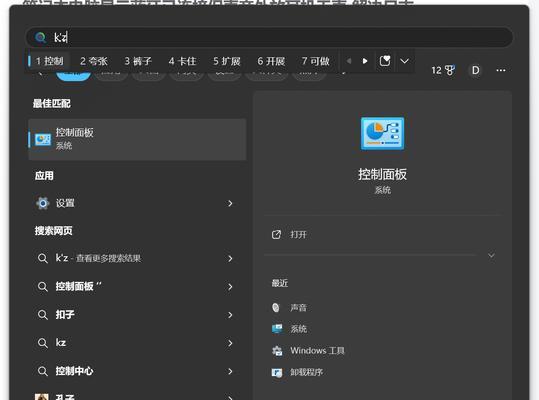
定期维护:定期检查你的系统,包括系统声音设置、应用程序、启动项以及设备驱动,确保一切正常运行。
声音事件自定义:如果不想完全关闭某些声音事件,可以自定义声音事件,选择一个较为温和的提示音。
在进行以上操作时,请确保仔细了解每个步骤的含义,避免误操作造成系统不稳定。如果你对电脑操作不够熟悉,建议寻求专业人士的帮助。
通过以上步骤,你应该能够找到并关闭那些令人困惑的未知声音来源。电脑是一个复杂的系统,问题的出现可能有多种原因,因此解决过程中需要耐心和细心。
当我们在处理电脑上的任何问题时,都需要有一定的系统知识和逻辑分析能力。希望能够通过本文所提供的方法,帮助你更自信地面对电脑发出的各种声音。如果还有其他问题或需求,欢迎继续探索和学习。
请注意,本文内容基于当前软件版本和普遍电脑设置。如果操作系统有更新或特殊定制,某些步骤可能略有不同。同时,保障电脑安全和数据保护是进行任何操作前必须考虑的事项。祝你能顺利解决问题,享受一个安静的电脑使用环境。
标签: 电脑
版权声明:本文内容由互联网用户自发贡献,该文观点仅代表作者本人。本站仅提供信息存储空间服务,不拥有所有权,不承担相关法律责任。如发现本站有涉嫌抄袭侵权/违法违规的内容, 请发送邮件至 3561739510@qq.com 举报,一经查实,本站将立刻删除。
相关文章

在数字化时代,文件传输是日常工作和生活中不可或缺的一部分。然而,当我们的电脑因各种原因无法上网时,传统的通过网络共享文件的方式便无法使用。幸运的是,即...
2025-04-30 11 电脑

在数字时代,随时随地保持网络连接已成为我们生活中不可或缺的一部分。许多用户依赖于插在电脑上的上网卡来满足这一需求。上网卡到底是什么,以及如何选择合适的...
2025-04-29 16 电脑

随着电子产品的普及,越来越多的人在运输电脑配件时会选择自制纸盒来节约成本并实现个性化包装。本文将为您全面解析如何自制电脑配件打包纸盒,并探讨自制纸盒的...
2025-04-28 14 电脑

在这个数字时代,电脑的性能对于用户体验至关重要,尤其是对于游戏玩家和视频编辑等对帧率有高要求的用户。华为电脑,作为市场上热门的电子产品之一,提供了强大...
2025-04-25 13 电脑

平板支架电脑,作为一款集便携与功能于一身的设备,已经成为许多办公人士和学生群体的新宠。正确使用平板支架电脑不仅可以提高工作效率,还能保护视力和体态。本...
2025-04-23 29 电脑

随着电脑游戏和视频内容的高速发展,帧率(即每秒显示的图像数)成为了衡量电脑性能和用户体验的重要指标。华为电脑凭借其卓越的性能和精美的设计,在市场上获得...
2025-04-23 23 电脑